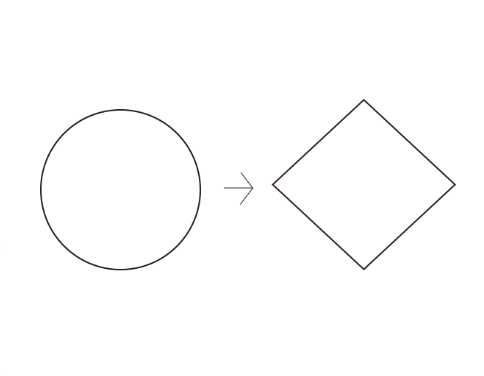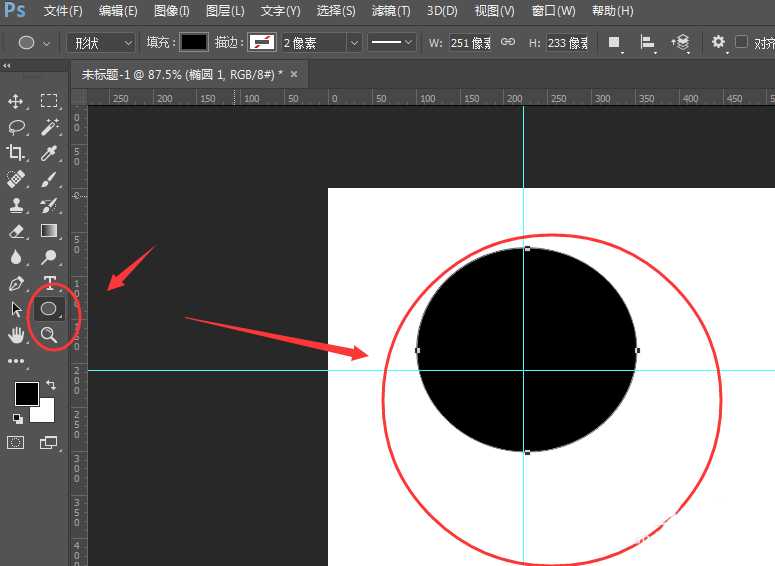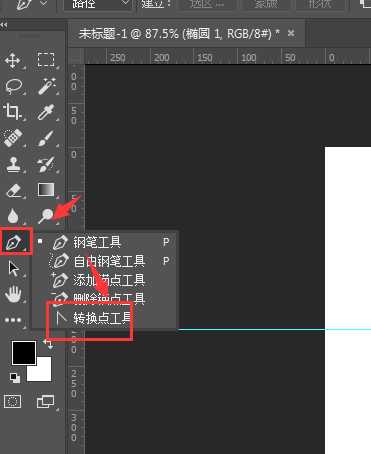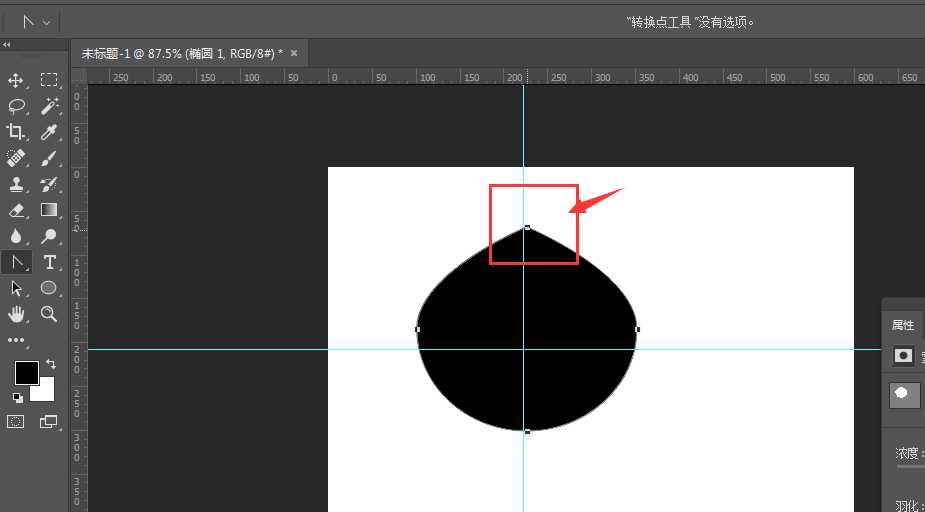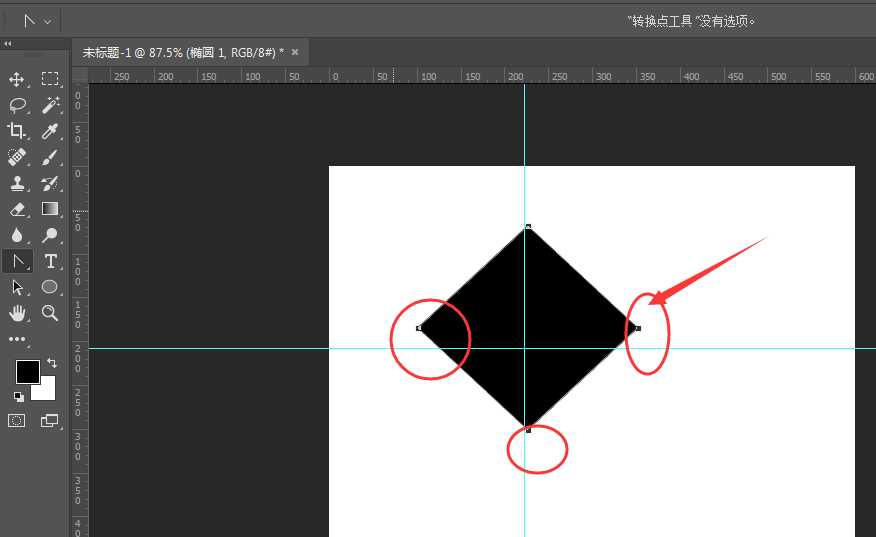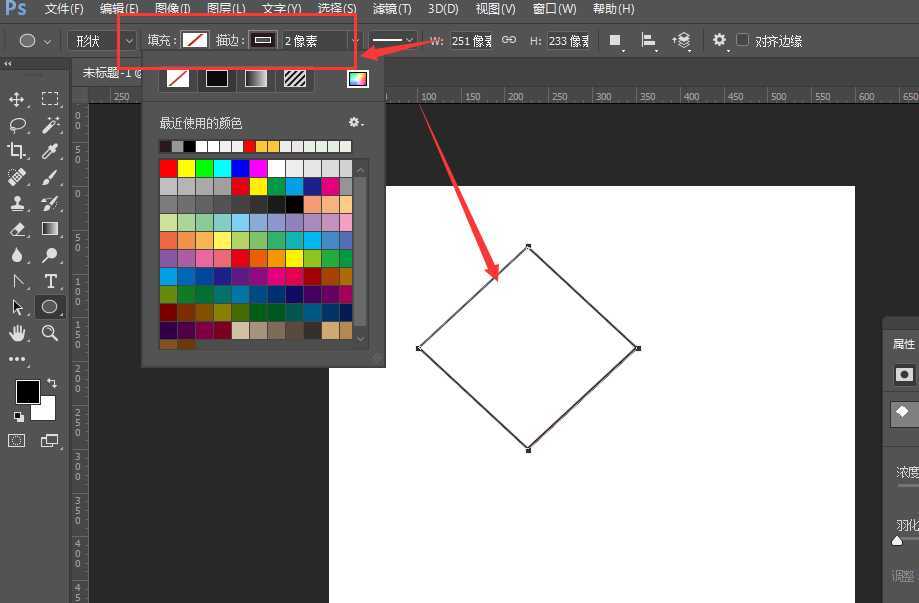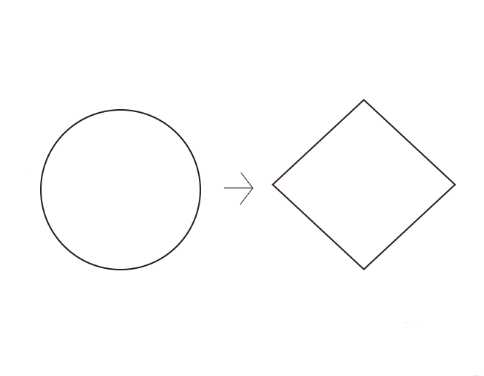ps中的椭圆形想要变成菱形呢?下面我们就来看看ps中椭圆形变圆形的教程。
- 软件名称:
- Adobe Photoshop CC 2018 v19.0 简体中文正式版 32/64位
- 软件大小:
- 1.53GB
- 更新时间:
- 2019-10-24立即下载
1、如图,在ps中使用椭圆工具绘制了一个椭圆形状
2、然后打开钢笔工具栏,选择最后一个转换点工具,这个工具就可以转角了,
3、选中转换工具后,在椭圆上找到一个锚点,然后在其位置上点击一下,这样就可以将平滑的圆角转为了直角了,如图
4、然后利用同样的方法,挨个的将圆的四个锚点都转换为直角,如图,这样一个实体的菱形就出现了
5、如果想要做成只有描边的菱形,打开属性栏,将填充关闭,只开启描边
6、这就是椭圆转菱形的方法,是不是很简单呢。
以上就是ps中椭圆形变菱形的教程,希望大家喜欢,请继续关注。
相关推荐:
ps怎么使用椭圆选框工具快速画圆环?
ps怎么快速复制绕中心点的旋转的椭圆图像?
photoshop椭圆工具画圆形路径不闭合该怎么办?
标签:
PS,椭圆形,菱形
免责声明:本站文章均来自网站采集或用户投稿,网站不提供任何软件下载或自行开发的软件!
如有用户或公司发现本站内容信息存在侵权行为,请邮件告知! 858582#qq.com
暂无“PS椭圆形怎么变成菱形?”评论...
更新动态
2024年11月25日
2024年11月25日
- 凤飞飞《我们的主题曲》飞跃制作[正版原抓WAV+CUE]
- 刘嘉亮《亮情歌2》[WAV+CUE][1G]
- 红馆40·谭咏麟《歌者恋歌浓情30年演唱会》3CD[低速原抓WAV+CUE][1.8G]
- 刘纬武《睡眠宝宝竖琴童谣 吉卜力工作室 白噪音安抚》[320K/MP3][193.25MB]
- 【轻音乐】曼托凡尼乐团《精选辑》2CD.1998[FLAC+CUE整轨]
- 邝美云《心中有爱》1989年香港DMIJP版1MTO东芝首版[WAV+CUE]
- 群星《情叹-发烧女声DSD》天籁女声发烧碟[WAV+CUE]
- 刘纬武《睡眠宝宝竖琴童谣 吉卜力工作室 白噪音安抚》[FLAC/分轨][748.03MB]
- 理想混蛋《Origin Sessions》[320K/MP3][37.47MB]
- 公馆青少年《我其实一点都不酷》[320K/MP3][78.78MB]
- 群星《情叹-发烧男声DSD》最值得珍藏的完美男声[WAV+CUE]
- 群星《国韵飘香·贵妃醉酒HQCD黑胶王》2CD[WAV]
- 卫兰《DAUGHTER》【低速原抓WAV+CUE】
- 公馆青少年《我其实一点都不酷》[FLAC/分轨][398.22MB]
- ZWEI《迟暮的花 (Explicit)》[320K/MP3][57.16MB]